「せっかく作ったデザインデータが、印刷してみたらフチに白い線が出ちゃった…」「イメージと違う仕上がりになっちゃった」そんな経験はありませんか? 印刷物をデザインし、いざ入稿しようとした時、「塗り足し」「トンボ」といった聞き慣れない専門用語に戸惑い、データ作成の段階でつまずいてしまう方は少なくありません。特に、初めて印刷物を制作する方や、DTPソフトに不慣れな方にとっては、これらのルールが複雑に感じられるかもしれません。
しかし、ご安心ください。これらのルールは、実は印刷物を美しく仕上げるために欠かせない、非常に論理的な「基本のき」なのです。
本記事では、そんな印刷データ作成の必須知識である「塗り足し」と「トンボ」について、初心者の方でもつまずくことなく理解できるよう、世界一やさしく、そして具体的なイラストを交えながら徹底的に解説します。「なぜ必要なのか」「どう設定すればいいのか」を根本から理解することで、もう印刷物のフチに白い線が出てしまうような失敗を心配する必要はありません。
この記事を読み終える頃には、あなたは以下の知識を確実に身につけ、自信を持って印刷データを作成できるようになるでしょう。
- 「塗り足し」の必要性と適切な設定方法:なぜ塗り足しが必要なのか、何ミリ確保すれば良いのかを具体的に解説します。
- 「トンボ(トリムマーク)」の役割とIllustratorでの設定:印刷工程におけるトンボの重要性と、Adobe Illustratorを使った簡単な設定手順をお伝えします。
- 入稿前の重要チェックポイント:カラーモード、画像解像度、フォントのアウトライン化など、トラブルを防ぐための必須項目を網羅します。
- 入稿形式の種類と注意点:PDFやIllustratorデータの特性を理解し、適切な形式での入稿方法を学びます。
- 入稿トラブル回避のための実践ガイドライン:チェックリストの活用や印刷会社との連携で、安心して印刷物を制作する方法をご紹介します。
プロ顔負けの高品質な印刷物を手に入れるために、ぜひこの記事を最後までお読みいただき、印刷データ作成の基本ルールをマスターしてください。あなたのデザインが、紙の上で完璧に再現される未来が、もうすぐそこです!

テレビCMでもおなじみの最大手サービス。名刺やチラシはもちろん、のぼりやポスターなど幅広い商品を扱っています。初めての方でも使いやすいシンプルな注文画面と、圧倒的な安さが魅力です。送料は全国一律無料。

豊富な商品ラインナップと、プロも納得の高品質な仕上がりが特徴です。特に、写真やイラストが際立つフルカラー印刷に定評があり、ポスターやパンフレットなど色にこだわりたい印刷物におすすめ。初心者にもわかりやすいガイドも充実しています。

安さとスピーディーな納品で知られる大手ネット印刷会社。特に、名刺やチラシの小ロット・短納期印刷に強く、急ぎで印刷物が必要なビジネスシーンに最適です。充実したカスタマーサポートも利用者の安心感を高めています。
印刷データ作成の基本中の基本:塗り足しとは?
印刷物をデザインする際、私たちはまず「このチラシはA4サイズ」とか「名刺は91mm×55mm」といった仕上がりサイズ(仕上がり寸法)を意識してデータを作成します。しかし、実はその仕上がりサイズぴったりにデータを作ってしまうと、印刷時に思わぬトラブルが発生してしまうことがあります。そこで重要になるのが、「塗り足し(ぬりたし)」という概念です。
塗り足しが必要な理由:断裁ズレを防ぐため
結論から言うと、塗り足しは「印刷物を断裁する際に発生するわずかなズレによって、仕上がりのフチに白い部分が出てしまうのを防ぐため」に必要です。
理由: 印刷された紙は、指定された仕上がりサイズにぴったりと断裁(裁断)されます。しかし、大量の紙を高速で断裁する際、わずか0.5mm〜1mm程度のズレが生じることがあります。このズレは、人間の手作業で防ぐことは不可能であり、最新の機械を使っても完全になくすことはできません。もし、デザインの端が仕上がりサイズぴったりで終わっていると、この断裁ズレによって、本来は色があるはずのフチに「白い部分」が出てきてしまうのです。
具体例:
- あなたがデザインしたチラシの背景色が真っ赤で、仕上がりサイズぴったりに作成したとします。断裁時に紙がほんの少し内側にズレて裁断されると、仕上がったチラシの端に細い白い線が見えてしまいます。これは、デザインの赤い部分が断裁の範囲外になってしまったために起こる現象です。
- 写真が全面に配置されたパンフレットの場合、断裁ズレで白いフチが出てしまうと、非常に不自然で残念な印象を与えます。これは、写真が途切れてしまうようなものだからです。
この白いフチを防ぐために、あらかじめ仕上がりサイズの周囲に、デザインを少しはみ出す形で色や画像を配置しておくのが「塗り足し」です。これにより、断裁が多少ズレても、デザインが途切れることなく、フチまで色がきちんと載った美しい仕上がりになります。
結論: 塗り足しは、印刷工程で避けられない断裁ズレによる白いフチの発生を防ぎ、印刷物を意図通りの美しい仕上がりにするために、なくてはならない重要な要素です。
適切な塗り足し幅は?標準は「3mm」
塗り足しが必要なことは理解できたかと思いますが、では、一体どのくらいの幅で塗り足しを設定すれば良いのでしょうか?
結論として、多くの印刷会社では「片側3mm」の塗り足しを推奨しています。つまり、仕上がりサイズの四辺それぞれに3mmずつ、デザイン領域を外側に広げるということです。
理由: 片側3mmという幅は、一般的な印刷・断裁工程で発生しうる断裁ズレの最大値を安全にカバーできる、経験に基づいた最適な数値とされています。この幅があれば、ほとんどのケースで白いフチが発生する心配はありません。
計算例:
- A4サイズ(210mm × 297mm)のチラシの場合:
上下左右に3mmずつ塗り足しを追加するため、作成するデータサイズは、横方向は 210mm + 3mm + 3mm = 216mm、縦方向は 297mm + 3mm + 3mm = 303mm となります。
最終的なデータサイズは、仕上がりサイズに対し、横幅も縦幅も合計6mm大きくなります。
- 名刺サイズ(91mm × 55mm)の場合:
横方向は 91mm + 3mm + 3mm = 97mm
縦方向は 55mm + 3mm + 3mm = 61mm となります。
注意点:
- 印刷会社によって推奨される塗り足し幅が異なる場合があります。必ず事前に利用する印刷会社のウェブサイトや入稿ガイドを確認し、その指示に従いましょう。特に、特殊な加工や製品(例えば、型抜きやブックレットなど)の場合は、より多くの塗り足しが必要になることもあります。
- 文字や重要なデザイン要素は、仕上がり線から3mm以上内側に配置する(セーフティゾーン)ことが推奨されます。これは、断裁ズレで文字が切れてしまったり、フチぎりぎりに配置されて読みにくくなったりするのを防ぐためです。
具体例:
- Adobe Illustratorで新規ドキュメントを作成する際、アートボードのサイズを仕上がりサイズに設定し、その後「裁ち落とし(Bleed)」の項目に「3mm」と入力すると、自動的に塗り足し領域が設定されます。背景色や画像は、この塗り足し領域の端まで伸ばして配置しましょう。
- 写真などを背景全面に使う場合、仕上がり線より3mm外側まで写真を伸ばして配置します。断裁される部分を気にせず、写真が途切れることなく仕上がります。
結論: 塗り足しは、ほとんどの印刷物で「片側3mm」が推奨される標準的な幅です。これを正しく設定することで、断裁ズレによる白いフチを防ぎ、プロフェッショナルで美しい仕上がりの印刷物を実現できます。次は、この塗り足しとセットで使われる「トンボ」について解説します。
印刷の目印:トンボ(トリムマーク)の役割と設定方法
塗り足しが、断裁ズレによる白いフチを防ぐために重要であることを理解いただけたでしょうか。では、その塗り足しをどこまで伸ばせばいいのか、そして最終的にどこで断裁すればいいのかを印刷会社に正確に伝えるためには何が必要でしょうか? それが、印刷データに欠かせないもう一つの重要な要素、「トンボ(トリムマーク)」です。
トンボとは?印刷工程における重要性
結論から言うと、トンボは印刷物を正確に断裁し、複数の色を正確に重ね合わせるための「目印」です。
理由: 印刷工程では、まず大きな紙にデザインが印刷され、その後、仕上がりサイズに合わせて断裁されます。この断裁を正確に行うためには、デザインデータのどこが仕上がり線なのかを明確に示す必要があります。また、CMYKの4色印刷では、それぞれの色がズレなく正確に重なり合うことで、正しい色が表現されます。もし色がズレて印刷されると、文字が二重に見えたり、写真がぼやけたりしてしまいます。トンボは、これらの工程で基準点として機能し、印刷物の精度を保証するために不可欠なのです。
トンボは、大きく分けて以下の3つのラインで構成されています。
- 仕上がりトンボ(断裁トンボ): 印刷物の最終的な仕上がりサイズを示す線です。この線で紙が断裁されます。塗り足し領域の内側に位置します。
- センタートンボ(センタートンボ/レジストレーションマーク): 印刷物の天地左右の中心を示す線です。複数の色を重ねて印刷する際の位置合わせ(見当合わせ)や、面付け(複数ページを一枚の大きな紙に配置すること)の基準となります。
- 内トンボ(内トンボ/セーフティライン): 仕上がり線から内側に数ミリ(通常3mm程度)入った位置を示す線です。この線よりも外側には、文字や重要な画像を配置しないようにするための目安となります。断裁ズレが発生しても、文字などが切れないようにするための安全領域(セーフティゾーン)を示す役割があります。
具体例:
- 印刷会社が印刷物を断裁する際、仕上がりトンボに合わせて断裁機を設定します。もしトンボがなければ、どこで断裁すれば良いか分からず、結果的にサイズがバラバラになったり、意図しない場所で切れてしまったりします。
- CMYKの4色を刷るオフセット印刷機では、まずシアンの版をセットし、次にマゼンタの版をセットする、といったように色を重ねていきます。この時、センタートンボが正確に重なるように調整することで、色がズレることなくきれいに印刷されます。もしトンボがズレていれば、色が正しく重ならず、いわゆる「色ズレ」が発生してしまいます。
- 名刺のデザインで、電話番号やメールアドレスなどの重要な文字を仕上がり線ギリギリに配置してしまったとします。内トンボがあれば、デザイナーは「この線より内側に情報を置くべきだ」と判断でき、断裁ズレで文字が切れるのを防ぐことができます。
結論: トンボは、印刷物の正確な断裁と、多色刷りにおける色の位置合わせを可能にするための「印刷業界共通のガイドライン」です。これを適切に設定することで、印刷の品質が格段に向上し、意図通りの美しい仕上がりを実現できます。
Adobe Illustratorでのトンボ設定方法
グラフィックデザインで広く使われているAdobe Illustratorでは、トンボを非常に簡単に設定することができます。正しい手順でトンボを設定し、入稿データとして最適な状態にしましょう。
理由: IllustratorはDTP(Desktop Publishing)ソフトとして、印刷物のデータ作成に特化した機能を多数備えています。その中でもトンボの自動生成機能は、手作業で複雑な線を引く手間を省き、正確なトンボを確実に入れるために非常に役立ちます。これにより、印刷会社でのデータ処理もスムーズになり、トラブルのリスクを減らせます。
Adobe Illustratorでのトンボ設定手順(推奨ワークフロー):
- 新規ドキュメント作成時:
「ファイル」→「新規」を選択し、新規ドキュメントダイアログを開きます。ここで、以下の設定を行います。
- 幅・高さ: 最終的な仕上がりサイズを入力します。(例: A4サイズなら幅210mm、高さ297mm)
- 裁ち落とし(Bleed): 上下左右すべてに「3mm」と入力します。これにより、アートボードの外側に塗り足し領域が自動的に設定されます。
- カラーモード: 「CMYKカラー」を選択します。(RGBモードで作業している場合は、後でCMYKに変換する必要がありますが、トラブル防止のため新規作成時からCMYKが推奨されます。)
この段階で設定すると、アートボードの外側に赤い線(裁ち落としガイド)が表示され、塗り足し領域が視覚的に確認できるようになります。
- デザインデータの配置:
背景色や背景画像など、仕上がり線まで色を載せたい要素は、必ずこの赤い裁ち落としガイド(アートボードの外枠から3mm外側)まで伸ばして配置します。重要な文字やロゴなどは、仕上がり線(白いアートボードの縁)からさらに3mm程度内側に配置するよう心がけましょう(これが「内トンボ」の目安となります)。
- トンボの作成(PDF保存時):
Illustratorで直接「トリムマーク」を作成する方法もありますが、より確実で推奨されるのは、PDF形式で保存する際にトンボを自動で含める方法です。
「ファイル」→「複製を保存」または「別名で保存」を選択し、形式を「Adobe PDF」にします。
PDFを保存ダイアログが開いたら、以下の設定を確認または変更します。
- 左側のメニューから「トンボと裁ち落とし」を選択します。
- 「ドキュメントの裁ち落とし設定を使用」にチェックを入れます。これにより、新規ドキュメント作成時に設定した3mmの塗り足し情報と、それに合わせたトンボがPDFに自動で反映されます。
- 必要に応じて、「すべてのトンボと裁ち落としマーク」にもチェックを入れると、より詳細な印刷マーク(レジストレーションマーク、カラーバーなど)が追加されますが、基本的には「ドキュメントの裁ち落とし設定を使用」で十分です。
この方法でPDFを保存すれば、印刷会社が必要とするトンボと塗り足しの情報が正確に含まれた、入稿に適したデータが完成します。
具体例:
- IllustratorでA4のポスターをデザインする際、アートボードを210x297mmに設定し、裁ち落としに3mmと入力します。背景全面に敷く画像は、アートボードの縁を越えて赤い線(裁ち落としガイド)まで伸ばします。
- PDF保存時に「ドキュメントの裁ち落とし設定を使用」にチェックを入れるだけで、印刷会社が必要とするトンボが自動で追加され、断裁ズレの心配なく印刷を進められます。
結論: Adobe Illustratorの裁ち落とし設定とPDF保存時の機能を使えば、複雑な手作業なしに、正確なトンボと塗り足しを含んだ入稿データを作成できます。これは印刷トラブルを回避し、プロフェッショナルな印刷物を手に入れるための重要なステップです。次は、入稿データを作成する上でのその他の重要チェックポイントについて掘り下げていきましょう。
入稿データ作成の重要チェックポイント
塗り足しやトンボの重要性は理解いただけたでしょうか。これらは印刷物を美しく仕上げるための「外枠」のルールですが、印刷データには他にも、「色」「画像」「文字」といった、仕上がりの品質を左右する重要な要素が多数存在します。これらの要素が適切に設定されていないと、せっかくのデザインも台無しになってしまったり、印刷トラブルの原因になったりしかねません。ここでは、入稿前に必ず確認すべき重要チェックポイントを解説します。
カラーモードはCMYKか?
結論から言うと、印刷物のデータは必ずCMYKカラーモードで作成または変換するべきです。
理由: 前のセクションでも触れましたが、モニターは光の三原色であるRGBで色を表現するのに対し、印刷物はインクの四原色であるCMYKで色を表現します。RGBの色域はCMYKよりも広いため、RGBで表現できる鮮やかな色は、CMYKでは再現できない場合があります。RGBのまま入稿してしまうと、印刷会社で自動的にCMYKに変換されますが、その際に意図しない色変化(特に鮮やかな色がくすむ、彩度が落ちるなど)が発生し、仕上がりがイメージと大きく異なる原因となります。事前にCMYKに変換し、変換後の色を確認・調整することで、トラブルを未然に防ぐことができます。
具体例:
- あなたがWebサイト用にRGBで作成したロゴのデータがあるとします。ロゴに使われている青が非常に鮮やかな色で、モニター上では綺麗に見えています。
- このRGBデータをそのまま印刷会社に入稿してしまうと、印刷会社でCMYKに変換された際に、その青が本来の鮮やかさを失い、沈んだ色になってしまう可能性があります。
- これを防ぐためには、デザインソフト(IllustratorやPhotoshopなど)でRGBモードからCMYKモードに変換し、変換後の色の変化を確認しましょう。もし色がくすんでしまった場合は、CMYKの範囲内で可能な限り近い色に手動で調整する必要があります。特に企業のブランドカラーなど、厳密な色指定がある場合は、CMYKの数値を確認・指定することが不可欠です。
結論: 印刷データは、RGBではなくCMYKモードで作成・変換し、色の変化を事前に確認・調整することが、イメージ通りの印刷物を手に入れるための必須条件です。
画像の解像度は適切か?
結論として、印刷に使用する画像の解像度は、仕上がりサイズで「300〜350dpi」を目安にしましょう。
理由: 「解像度」とは、画像の細かさを示す単位で、dpi(dots per inch / ドット・パー・インチ)で表されます。デジタルデバイスの画面は72dpi程度でも綺麗に見えますが、これは発光によって粗さが目立ちにくいためです。一方、印刷物はインクのドットで表現されるため、解像度が低いとドットが粗く見え、写真がギザギザになったり、ぼやけて見えたりする原因となります。高解像度であればあるほど滑らかで綺麗な印刷が可能ですが、データが重くなりすぎると処理に時間がかかります。そのため、一般的な商業印刷では300〜350dpiが最適なバランスとされています。
具体例:
- Webサイトからダウンロードした画像や、スマートフォンの写真アプリで解像度が低い設定になっている画像をそのまま印刷データに使用すると、拡大した際にぼやけたり、ブロックノイズが発生したりします。例えば、Webサイトのアイコン画像(72dpi)をチラシに大きく配置すると、印刷されたときに画質が粗く見えてしまいます。
- 写真素材を使用する際は、必ず原寸で300〜350dpi以上の解像度があるかを確認しましょう。Photoshopなどの画像編集ソフトで画像の解像度を確認・調整できます。画像を一度小さくしてから拡大すると、画質が劣化するため注意が必要です。
- 特に文字が含まれる画像(グラフや表のスクリーンショットなど)の場合、解像度が低いと文字が潰れて読みにくくなることがあります。
結論: 印刷に使用する画像は、必要な仕上がりサイズで300〜350dpiの解像度を確保することで、鮮明で美しい印刷物を実現できます。低解像度の画像を無理に拡大しないように注意しましょう。
フォントはアウトライン化されているか?
結論として、入稿するデータに含まれるフォントは、必ず「アウトライン化」するべきです。
理由: アウトライン化とは、テキストデータを「文字情報」から「図形情報(パスデータ)」に変換する処理のことです。フォントはPCにインストールされている「プログラム」であり、そのPCにインストールされていないフォントが含まれるデータを印刷会社に送ってしまうと、印刷会社のPCでそのフォントが認識されず、勝手に別のフォントに置き換わってしまったり、文字化けしてしまったりするトラブルが発生します。アウトライン化することで、フォントが図形として扱われるため、どの環境でも同じ形で表示・印刷されるようになります。
具体例:
- あなたがPCで「○○フォント」を使ってチラシを作成したとします。このフォントが印刷会社のPCにインストールされていない場合、入稿したデータを開くと、意図しないゴシック体や明朝体に勝手に変換されてしまい、デザインが崩れてしまいます。
- Adobe Illustratorでのアウトライン化手順:
- 全てのテキストを選択(Ctrl+A / Cmd+A)します。
- 「書式」メニューから「アウトラインを作成」(またはShift+Ctrl+O / Shift+Cmd+O)を選択します。
- アウトライン化が完了すると、文字が編集可能なテキストではなくなり、パスで構成された図形になります。
注意点: アウトライン化すると、テキストとして編集できなくなります。修正が必要になった時のために、アウトライン化する前のテキストデータを別途保存しておくことを強く推奨します。
- PDF/X-1aなどの印刷向けPDF形式で保存する際、フォントを埋め込むオプションを選択することも可能ですが、予期せぬトラブルを避けるため、特にこだわりがなければアウトライン化が最も安全な方法とされています。
結論: フォントのアウトライン化は、文字化けやフォントの置き換わりといった印刷トラブルを防ぎ、デザイン通りの文字を印刷するための絶対条件です。入稿前には必ず実行しましょう。
透明効果は適切に処理されているか?
結論として、透明効果(シャドウ、ぼかし、透明度など)を使用している場合は、適切に「分割・統合」処理を行うか、印刷会社推奨の設定でPDF保存を行うべきです。
理由: 透明効果は、デザインソフト上では問題なく表示されますが、印刷機で処理する際には複雑な計算が必要となります。特に古いRIP(Raster Image Processor / 網点画像処理装置)を使用している印刷会社では、透明効果が正しく処理されず、色が異なったり、一部が抜けてしまったり、意図しない白い線が出てしまったりするトラブルが発生することがあります。これを防ぐために、透明効果を事前に分割・統合(フラット化)しておくことで、印刷機が処理しやすいシンプルなデータに変換します。
具体例:
- あなたが作成したデザインに、ドロップシャドウや、オブジェクトの透明度を50%に設定した部分があるとします。
- これを適切に処理せずにデータ入稿すると、印刷された際にシャドウの色がおかしくなったり、透明度が正しく適用されずに下のオブジェクトが透けて見えなかったり、あるいはシャドウ部分に細い白い線が発生したりする可能性があります。
- Adobe Illustratorでの透明効果の処理方法:
- 「オブジェクト」→「透明部分を分割・統合」を選択し、適切な設定で実行します。
- PDF保存時に、「互換性」を「Acrobat 4 (PDF 1.3)」にするなど、古いRIPでも安全に処理できる設定を選択します(これにより透明効果が自動的に分割・統合される場合があります)。ただし、この設定にすると、透明効果の見た目が微妙に変化する可能性があるので注意が必要です。
注意点: 透明効果の処理は専門知識が必要になる場合もあります。心配な場合は、事前に印刷会社に相談し、推奨される設定や処理方法を確認するのが最も確実です。
結論: 透明効果は印刷トラブルの原因となりやすいため、入稿前には必ず適切な処理を行うか、印刷会社と連携して安全な方法を確認することが重要です。これらのチェックポイントをクリアすることで、より安定した印刷品質が期待できます。
知っておきたい!入稿形式の種類と注意点
塗り足しやトンボ、そしてカラーモードや解像度、フォントのアウトライン化といった重要チェックポイントを理解し、データ作成はほぼ完璧。しかし、そのデータを「どのような形式で」印刷会社に渡すかも、印刷物の仕上がりやトラブルの有無に大きく関わってきます。ここでは、主な入稿形式とそのメリット・デメリット、注意点について解説します。
PDF入稿のメリット・デメリット
結論として、PDF(Portable Document Format)形式での入稿は、現在最も推奨される印刷データ入稿方法の一つです。しかし、適切な設定で行わないとトラブルの原因にもなり得ます。
理由: PDFは、作成した環境に依存せず、どこでも同じように表示・印刷できることを目的に開発されたファイル形式です。フォントや画像、レイアウト情報などを一つにまとめることができ、データが改変されにくいという特性があります。そのため、印刷会社でのデータ処理がスムーズに進みやすく、トラブルのリスクを低減できます。特に、「PDF/X」という印刷・出版向けの標準規格に準拠したPDFは、より高い信頼性を持っています。
PDF入稿のメリット:
- 環境依存しない表示・印刷:
デザイナーのPCで見ていたレイアウトやフォントが、印刷会社側の環境で崩れる心配がほとんどありません。使用しているフォントが相手のPCになくても、文字化けする心配がありません。
具体例: Illustratorで作成したデータを、PDF/X-4などの印刷用プリセットを使ってPDFに書き出すと、フォントが埋め込まれたり、透過情報が正しく処理されたりするため、印刷会社側でデータを開く際にトラブルが起こりにくいです。
- データ容量の削減(場合によっては):
適切な設定を行えば、元のIllustratorやPhotoshopデータよりもファイルサイズを小さくできることがあります。これにより、データの送受信がスムーズになります。
- セキュリティの高さ:
一度PDFに変換されたデータは、元のデザインデータに比べて意図しない改変がされにくいため、データの整合性を保ちやすいです。
PDF入稿のデメリット・注意点:
- 設定ミスによるトラブル:
PDF作成時の設定が適切でない場合、透明効果が正しく処理されなかったり、画像解像度が低下したり、カラープロファイルが埋め込まれていなかったりするなどのトラブルが発生することがあります。特にWeb閲覧用のPDF設定(「最小ファイルサイズ」など)で作成すると、印刷に適さない低品質なデータになってしまいます。
具体例: PDF作成時に「高品質印刷」や「プレス品質」などの印刷用プリセットを使用せず、デフォルトのまま保存してしまうと、画像が圧縮されすぎて画質が劣化したり、フォントが埋め込まれず文字化けの原因になったりします。
- 修正が困難:
PDFは基本的に最終的な出力形式のため、印刷会社側で軽微な修正が必要になった場合でも、元のデザインデータを修正する必要があるため、手間がかかります。
結論: PDF入稿は印刷データの主流ですが、必ず「印刷用」として推奨される設定(例: PDF/X準拠、または印刷会社指定のプリセット)で書き出すことが重要です。これにより、データの互換性と安定性が格段に向上し、トラブルを大幅に減らせます。
Illustrator/Photoshopデータ入稿のポイント
結論として、Adobe IllustratorやPhotoshopのネイティブデータ(.ai, .psd)での入稿も可能ですが、PDF入稿以上に事前の準備と確認が不可欠です。
理由: ネイティブデータは、レイヤー構造や編集履歴が保持されているため、印刷会社側で細かな調整や修正が必要になった場合に柔軟に対応できるというメリットがあります。しかし、その反面、環境依存の問題が発生しやすく、入稿データとして不備がある場合にトラブルに直結しやすいというリスクも伴います。
Illustrator/Photoshopデータ入稿のメリット:
- 修正の柔軟性:
レイヤーが分かれているため、印刷会社側で文字の修正や色の微調整などが必要になった際に、比較的簡単に対応できます。
- 詳細な情報伝達:
デザインの意図や使用している要素の構成など、PDFでは伝わりにくい詳細な情報もそのまま保持できます。
Illustrator/Photoshopデータ入稿のデメリット・注意点:
- フォントの問題:
前述の通り、使用しているフォントを必ず「アウトライン化」するか、印刷会社にフォントデータを別途提供する必要があります。アウトライン化を忘れると、文字化けやフォントの置き換えが発生します。
具体例: Illustratorでデザインした名刺のデータを入稿する際、フォントのアウトライン化を忘れてしまうと、印刷会社でデータを開いたときに、そのフォントが認識されず、別のフォントに置き換わってしまうことがあります。これはデザインが大きく崩れる原因となります。
- 画像の埋め込みとリンク:
Illustratorデータに画像を配置する際、必ず画像を「埋め込み」にするか、リンク画像を全て忘れずに添付する必要があります。リンク画像が不足していると、印刷会社でデータを開いた際に画像が表示されず、「画像がありません」というエラーになってしまいます。
具体例: パンフレットのデザインに多数の写真を配置した場合、それらの写真ファイルをIllustratorデータと同じフォルダに入れ、かつリンク切れがないことを確認した上で、Illustratorデータと画像ファイルを全てまとめて入稿する必要があります。
- バージョンの互換性:
印刷会社が使用しているソフトウェアのバージョンが古い場合、最新バージョンで作成されたデータが開けないことがあります。事前に印刷会社にバージョンを確認し、必要であれば下位バージョンで保存する必要があります。
具体例: あなたがIllustrator 2025で作成したデータを、印刷会社がIllustrator CS6を使用している場合、そのままではデータが開けない可能性があります。この場合、「ファイル」→「複製を保存」から、より古いバージョン(例: Illustrator CS6)で保存し直して入稿する必要があります。
- カラーモードの確認:
Photoshopで画像を編集する際、意図せずRGBモードのまま保存してしまうことがあります。Illustratorに配置する前に、必ずCMYKモードになっているか確認しましょう。また、レイヤーが多すぎると処理が重くなる原因にもなります。
結論: IllustratorやPhotoshopのネイティブデータで入稿する場合は、フォントのアウトライン化、画像の埋め込み(または全てのリンク画像の添付)、バージョン互換性の確認、カラーモードのCMYK変換など、複数の事前準備と細心の注意が必要です。これらの手間を考慮すると、適切な設定で作成されたPDF入稿が、より安全で効率的な選択肢となることが多いでしょう。
入稿トラブルを未然に防ぐためのガイドライン
これまで、塗り足しやトンボの基本から、カラーモード、画像解像度、フォントのアウトライン化、そしてデータ形式の選択まで、印刷データ作成の主要なポイントを解説してきました。しかし、どんなに細心の注意を払っても、予期せぬトラブルが発生することはゼロではありません。そこで重要になるのが、入稿トラブルを未然に防ぐためのガイドラインです。
入稿前チェックリストの活用
結論として、入稿前に必ず「チェックリスト」を使って、作成したデータに不備がないか最終確認しましょう。
理由: 印刷データのトラブルの多くは、単純な確認不足や見落としが原因で発生します。特に、締め切りが迫っている場合や、複数の案件を同時に進めている場合など、うっかりミスは起こりやすいものです。チェックリストを活用することで、漏れなく確実に確認作業を進められ、後々の大きな手戻りやコスト増を防ぐことができます。
具体的なチェックリスト項目例:
- データ形式: 印刷会社指定の形式(PDF/X-4など)になっているか?
- カラーモード: すべてのデータ(テキスト、画像、図形)がCMYKモードになっているか?(RGBデータが残っていないか?)
- 塗り足し: 仕上がり線から3mm以上(または印刷会社指定の幅)外側までデザインが伸びているか? 背景全体に色が載っているか?
- トンボ: 正しい位置にトンボ(トリムマーク)が配置されているか?
- 文字・フォント:
- 全てのフォントがアウトライン化されているか?(テキストとして編集できる状態のフォントが残っていないか?)
- 文字が小さすぎないか?(小さすぎると潰れる可能性があります)
- 誤字脱字がないか?(最終確認)
- 画像:
- 配置されている画像はすべて300〜350dpi(原寸)の適切な解像度があるか?
- 画像はすべてCMYKモードになっているか?
- 画像がPhotoshopデータの場合、不要なレイヤーやチャンネルが残っていないか?
- リンク画像を使用している場合、すべての画像ファイルがデータと同じフォルダにあり、リンク切れがないか?(Illustratorで「パッケージ」機能を使うと便利です)
- 配置要素:
- 重要な文字やロゴ、画像が仕上がり線から3mm以上内側(セーフティゾーン)に配置されているか?(断裁ズレで切れるのを防ぐため)
- 罫線は細すぎないか?(細すぎると印刷されない場合があります)
- 透明効果: 透明効果(ドロップシャドウ、ぼかし、透過など)を使用している場合、適切に処理(分割・統合)されているか、または印刷会社推奨のPDF設定で保存されているか?
- データ名・ファイル構成: 印刷会社が分かりやすいファイル名になっているか? 必要なデータがすべて揃っているか?(例: 表面データ、裏面データなど)
- その他: 印刷会社の入稿ガイドラインに沿っているか?
具体例:
- 入稿直前に、上記のようなチェックリストをExcelやWordで作成し、一つずつ項目を潰していくことで、「あ、フォントのアウトライン化忘れてた!」といったミスを発見できます。
- 特に初めて利用する印刷会社の場合は、その会社の入稿ガイドライン(ウェブサイトに掲載されていることが多い)をダウンロードし、自分のチェックリストに反映させることで、より確実な入稿が可能になります。
結論: 入稿前チェックリストの活用は、印刷トラブルを未然に防ぎ、スムーズな印刷工程を保証するための最も簡単で効果的な方法です。手間を惜しまず、必ず実行しましょう。
印刷会社との事前相談の重要性
結論として、不明な点や特殊な印刷を依頼する際は、必ず事前に印刷会社に相談しましょう。
理由: 印刷は非常に専門的な分野であり、デザインソフトの機能だけでは解決できない問題や、印刷会社特有のルールが存在することがあります。また、使用する紙の種類、印刷機の特性、加工方法(PP加工、型抜き、箔押しなど)によって、データ作成の注意点が大きく異なる場合があります。事前に相談することで、これらの疑問や懸念を解消し、最適なデータ作成方法を知ることができ、結果としてトラブルを回避し、理想的な仕上がりを実現できます。
具体的な事前相談の例:
- 特殊な色を使いたい: 「特色(DICやPANTONE)を使いたいけど、CMYKデータはどう作ればいいですか?」
- 特殊な紙に印刷したい: 「このザラザラした紙に印刷するんですが、画像の解像度は通常と同じで大丈夫ですか?」
- 複雑な加工をしたい: 「変形カットをしたいのですが、型抜きパスはどのように作ればいいですか?」
- デザインソフトのバージョンが古い/新しい: 「Illustratorの最新バージョンを使っていますが、入稿は可能ですか? それとも古いバージョンで保存し直すべきですか?」
- データ容量が大きい: 「画像が多くてデータが重いんですが、入稿方法に指定はありますか?(ギガファイル便など)」
- 納期が短い: 「急ぎで印刷したいんですが、データチェックの時間を短縮する方法はありますか?」
相談の際のポイント:
- 具体的なデザインのイメージや目的を伝える: どのような印刷物で、何を表現したいのかを明確に伝えることで、印刷会社も適切なアドバイスがしやすくなります。
- 使用ソフトやバージョンを伝える: これにより、互換性の問題が事前に洗い出せます。
- 不明な点は遠慮なく質問する: 専門用語が分からなくても、具体的に何に困っているかを伝えれば、印刷会社は丁寧に教えてくれます。
具体例:
- あなたが初めて型抜き名刺をデザインし、印刷会社にデータを送ったとします。もし型抜きパスの作り方が不適切だった場合、印刷会社はデータ修正に手間取ったり、最悪の場合は追加費用が発生したり、納期が遅れる可能性があります。事前に「型抜きパスはこう作れば良いですか?」と相談していれば、初めから正しいデータを作成でき、スムーズに進められます。
- また、印刷会社によっては、特定のPDFプリセット(PDF/X-1aなど)を強く推奨している場合があります。事前に確認することで、最適なデータ形式で入稿でき、データチェックの時間を短縮できます。
結論: 印刷会社は、あなたのデザインを最高の形で印刷物にするためのパートナーです。入稿データの作成に不安がある場合や、特殊な印刷を依頼する場合は、迷わず「プロの意見」を聞くことで、トラブルを回避し、時間とコストの無駄をなくし、満足のいく印刷物を手に入れることができます。積極的にコミュニケーションを取りましょう。
印刷データ作成に関するよくある質問(FAQ)
ここまで、塗り足しやトンボの基本、そして入稿データ作成における重要ポイントやトラブル回避策について詳しく解説してきました。これで、印刷データ作成の全体像がかなり明確になったことと思います。最後に、読者の皆さんが抱きがちな、よくある疑問についてFAQ形式でお答えしていきます。
塗り足しは何ミリ必要ですか?
結論として、多くの印刷会社では「片側3mm」の塗り足しを推奨しています。
理由: 印刷物を断裁する際、どんなに高精度な機械を使っても、用紙の位置にわずかなズレ(0.5mm〜1mm程度)が生じる可能性があります。この断裁ズレによって、デザインが仕上がり線ぴったりで終わっていると、フチに白い部分が意図せず出てしまう「白フチ」が発生してしまいます。片側3mmという幅は、この一般的な断裁ズレを安全に吸収し、白いフチの発生を防ぐために、業界で標準的に採用されている数値です。上下左右に3mmずつデザインを広げることで、合計6mm(縦横それぞれ)大きなデータを作成することになります。
具体例:
- A4サイズのチラシ(仕上がり寸法:210mm × 297mm)の場合、塗り足しを含めたデータサイズは、横210mm + 3mm + 3mm = 216mm、縦297mm + 3mm + 3mm = 303mmとなります。デザインデータはこの216mm × 303mmのサイズで作成し、背景色や画像は端まで伸ばします。
- 名刺(仕上がり寸法:91mm × 55mm)であれば、塗り足し込みで97mm × 61mmのデータが必要です。
- 注意点として、一部の特殊な印刷物や加工(例: 大判ポスター、型抜き、製本物など)では、3mm以上の塗り足しが必要になるケースがあります。そのため、必ず利用する印刷会社の「入稿ガイド」を確認し、指示に従うことが最も重要です。
結論: 「片側3mm」が塗り足しの標準的な目安ですが、最終的には印刷会社の指示に合わせることが、白いフチを防ぐための最も確実な方法です。
トンボを付けないとどうなりますか?
結論として、トンボを付けずに印刷データを入稿すると、断裁位置が正確に分からず、印刷物の仕上がりに大きな問題が発生する可能性が非常に高くなります。
理由: トンボ(トリムマーク)は、印刷物を仕上がりサイズに正確に断裁するための「目印」であり、多色印刷で各色の版がズレなく重なるようにする「位置合わせの基準」でもあります。トンボがないデータでは、印刷会社はどこで紙を切れば良いのか、どの位置に色を重ねれば良いのかを判断できません。これにより、以下のような深刻なトラブルが発生します。
- 断裁ズレの悪化、または断裁不可: トンボがないと、印刷会社は仕上がり位置を推測するしかなくなり、結果的に断裁が大きくズレて、デザインが切れてしまったり、意図しない白いフチが大きく出てしまったりします。最悪の場合、正確な断裁ができないため、印刷自体が進行できなくなります。
- 色ズレの発生: CMYKの4色印刷では、それぞれの色が正確に重なることで正しい色が表現されます。トンボは各色の版を位置合わせするための基準となるため、これがないと色がズレて印刷され、文字が二重に見えたり、写真がぼやけたりします。
- データ修正費用の発生: 印刷会社は、トンボがないデータを受け取った場合、お客様に連絡してデータの修正を依頼するか、追加料金を徴収して印刷会社側でトンボを追加する作業を行うことになります。これにより、余計な費用と時間がかかってしまいます。
- 納期の遅延: データに不備があるため、印刷工程に入るまでに修正や確認のやり取りが発生し、納期が大幅に遅れる原因となります。
具体例:
- 友人に頼まれて作ったポスターのデータをトンボなしで入稿してしまったところ、「断裁がズレて、ロゴの一部が切れてしまった」という経験はよく聞く話です。これは、印刷会社がどこで断裁すべきか明確な基準がなかったために起こります。
- 特に大判印刷物や、デザインの端まで写真や色がくる「フチなし印刷」の場合は、トンボがないと致命的な問題となります。
結論: トンボは、印刷物の品質を確保し、スムーズな印刷工程を実現するための絶対に必要な要素です。必ず適切に設定して入稿しましょう。
印刷データ作成で最も重要なことは何ですか?
結論として、印刷データ作成で最も重要なことは、「印刷会社の入稿ガイドラインを徹底的に確認し、それに従うこと」です。
理由: 塗り足しやトンボ、カラーモード、解像度、フォントのアウトライン化、透明効果の処理など、本記事で解説してきた基本的なルールは、ほとんどの印刷会社で共通するものです。しかし、印刷会社が使用する設備(印刷機、RIP)、紙の種類、提供するサービス内容(デザインデータチェックの厳しさなど)によって、細かなルールや推奨される設定が異なる場合があります。例えば、塗り足しの幅が異なる、特定のPDFバージョンを推奨する、特定のフォントはアウトライン化しなくても良い(埋め込みで対応)といったケースも存在します。
印刷会社のガイドラインに従うことのメリット:
- トラブルの回避: 印刷会社が求める形式でデータを作成することで、データの不備によるエラーや再入稿、納期遅延などのトラブルを限りなくゼロにできます。
- 品質の安定: 印刷会社の推奨する設定でデータを作成することで、その会社の設備で最高の品質が出せるように最適化されたデータとなり、色や仕上がりの期待値のズレを最小限に抑えられます。
- スムーズなコミュニケーション: 共通のルールに基づいてデータを作成することで、デザイナーと印刷会社間のコミュニケーションが円滑になり、質問や確認事項も的を絞って行えるようになります。
- コスト削減: データ修正にかかる追加費用や、再印刷による費用発生のリスクを大幅に削減できます。
具体例:
- 「どこも同じだろう」と、A社の入稿ガイドしか確認せず、B社にデータを入稿してしまった結果、解像度が足りない、フォントがアウトライン化されていないなどの理由で差し戻しになった、というケース。事前にB社のガイドラインを確認していれば防げたトラブルです。
- 印刷会社のウェブサイトには必ず「入稿ガイド」や「データ作成の手引き」といったページがあります。ここには、塗り足しの具体的な数値、対応するファイル形式、推奨されるIllustratorやPhotoshopのバージョン、カラープロファイル、透明効果の処理方法など、詳細な情報が記載されています。入稿前に必ずそのページを熟読しましょう。
- 不明な点があれば、入稿前に必ず印刷会社のサポートセンターや担当者に問い合わせることも非常に重要です。
結論: 印刷データ作成の基本ルールはもちろん重要ですが、最終的には「利用する印刷会社の入稿ガイドラインを最優先し、それに忠実に従うこと」が、トラブルなく最高の印刷物を手に入れるための最も重要なポイントです。
WordやPowerPointで印刷データを作るのはNG?
結論として、WordやPowerPointなどのOfficeソフトで作成したデータは、商業印刷の入稿データとしては基本的に推奨されません。
理由: WordやPowerPointは、主にオフィス文書の作成やプレゼンテーションを目的としたソフトウェアであり、印刷物の制作に必要なDTP(Desktop Publishing)機能が不足しているためです。特に、以下のような点が商業印刷には不向きです。
- カラーモード: Officeソフトは基本的にRGBカラーモードで動作しており、CMYKに正確に変換する機能がありません。そのため、印刷時に色が大きく変わってしまうリスクがあります。
- 解像度: 画像を配置する際に、自動的に解像度を下げてしまうことが多く、印刷に適した高解像度を維持できません。結果として、印刷された画像が粗くぼやけてしまいます。
- フォント: フォントを埋め込む機能はありますが、完全に埋め込まれなかったり、印刷会社側の環境で正しく表示されなかったりするトラブルが発生しやすいです。また、フォントのアウトライン化もできません。
- 塗り足し・トンボ: 塗り足しやトンボを正確に設定・配置する機能がありません。手動で線やガイドを引くことは可能ですが、正確性に欠け、断裁ズレの原因となります。
- 透明効果: 透明効果の処理が印刷に適しておらず、予期せぬ印刷トラブルを引き起こす可能性があります。
- 出力品質: 印刷用の高解像度出力に対応しておらず、特に複雑なデザインや写真が多い場合に、品質が著しく低下します。
具体例:
- Wordで作成したチラシを印刷会社に入稿したが、背景のグラデーションの色がモニターと全く違って印刷されてしまった。
- PowerPointで作成した資料のグラフの文字が、印刷すると潰れて読みにくかった。
- Officeデータから無理やりPDFに変換して入稿しても、元のデータがDTPに適していないため、上記のトラブルが発生する可能性が高いです。
ただし、例外として:
- 少部数の簡易的な印刷や社内資料: オフィスプリンターで出力する程度の用途であれば問題ありません。
- 印刷会社がOfficeデータからの変換サービスを提供している場合: この場合でも、デザインの制約や追加費用、納期延長のリスクがあることを理解しておく必要があります。
結論: 商業印刷で高品質な印刷物を求めるのであれば、WordやPowerPointではなく、Adobe IllustratorやPhotoshopといったDTP専用ソフトを使用することを強く推奨します。これらのDTPソフトは、印刷に必要な全ての機能と正確なデータ作成環境を提供してくれるからです。
まとめ:正確なデータ作成で理想の印刷物を手に入れよう
本記事では、印刷物の仕上がりを左右する「塗り足し」と「トンボ」の基本的な役割から、印刷データ作成におけるカラーモード、画像解像度、フォントのアウトライン化、透明効果といった重要なチェックポイント、さらには入稿形式の種類と注意点、そしてトラブルを未然に防ぐためのガイドラインまでを徹底的に解説しました。
ここで、あなたの印刷物制作を成功に導くための最重要ポイントを振り返りましょう。
- 「塗り足し(3mm推奨)」と「トンボ」は、断裁ズレによる白いフチや色ズレを防ぎ、プロ品質の仕上がりを実現するための必須ルールです。
- カラーモードはCMYK、画像解像度は300〜350dpi、そしてフォントは必ずアウトライン化することが、データ不備によるトラブル回避の鍵となります。
- 入稿はPDF/X準拠のPDF形式が最も安全ですが、Illustrator/Photoshopネイティブデータを使用する場合は、フォントのアウトライン化や画像の埋め込みなど、より細心の注意が必要です。
- 何よりも、利用する印刷会社の入稿ガイドラインを熟読し、不明な点は積極的に相談することが、あらゆるトラブルを回避し、理想の印刷物を手に入れるための最も確実な道です。
これらの知識と実践的なヒントを活かせば、もう印刷物のデータ作成で戸惑うことはありません。あなたの労力をかけたデザインが、紙の上で最高の品質で再現される喜びをぜひ体験してください。
もし、この記事を読んでもまだ不安な点がある、あるいはより専門的な印刷について相談したい場合は、迷わず信頼できる印刷会社に問い合わせてみましょう。彼らはあなたの強力なパートナーとなり、イメージ通りの印刷物を形にする手助けをしてくれるはずです。

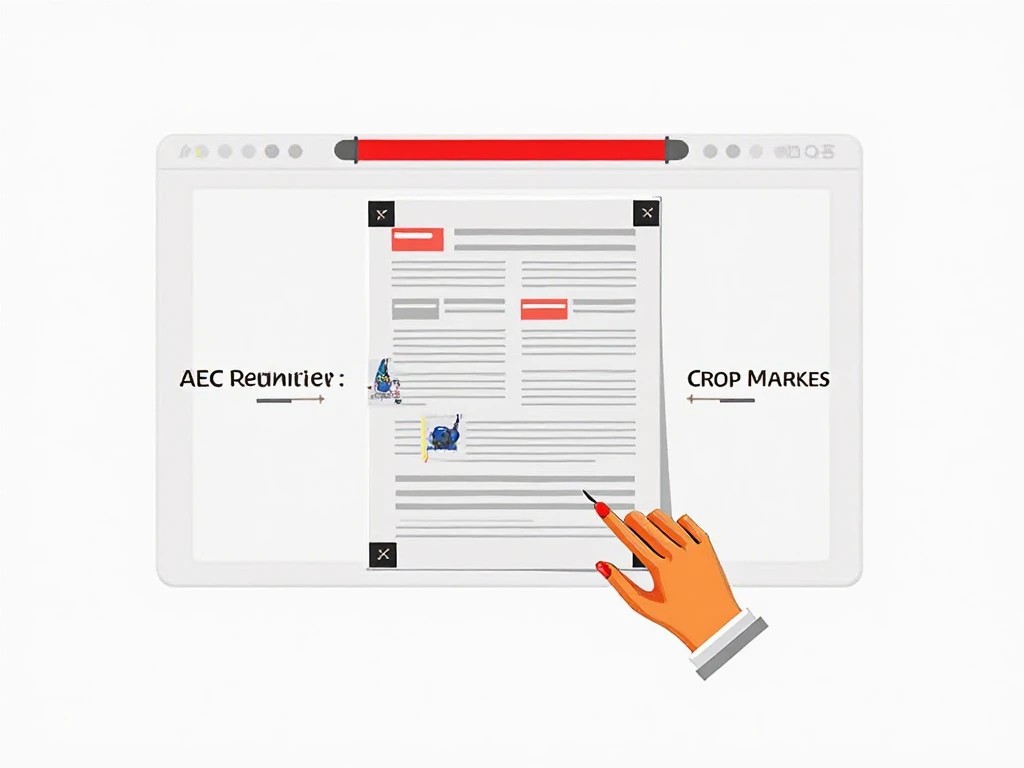


コメント